如果在電腦上看到一個 QR Code 圖片,或是電腦資料夾中有 QR Code 圖片,但是手邊沒有手機或是不想用手機掃描,該如何取得 QR Code 的內容?
假設你的電腦中已有安裝 Line 電腦版,則可以利用其擷取畫面工具來達成。
例如:
1. 在電腦中開啟 Line。
2. 滑鼠移至 Line 視窗上。
3. 按快速鍵:Ctrl+P鍵,啟動擷取畫面工具。
4. 選取畫面中的 QR Code 圖片。
5. 選取工具列上的「掃描行動條碼」。
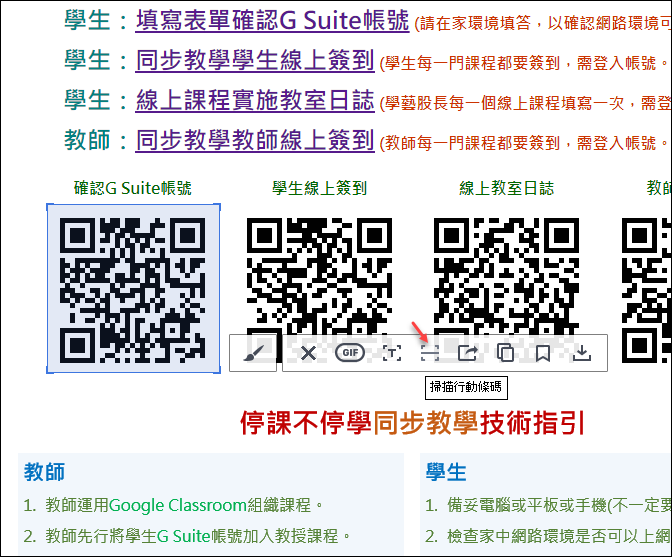
6. 隨後開啟「掃描行動條碼」視窗,其中就有 QR Code 的內容。
7. 使用視窗下方的圖示,你可以:複製內容、前往網址和轉傳。
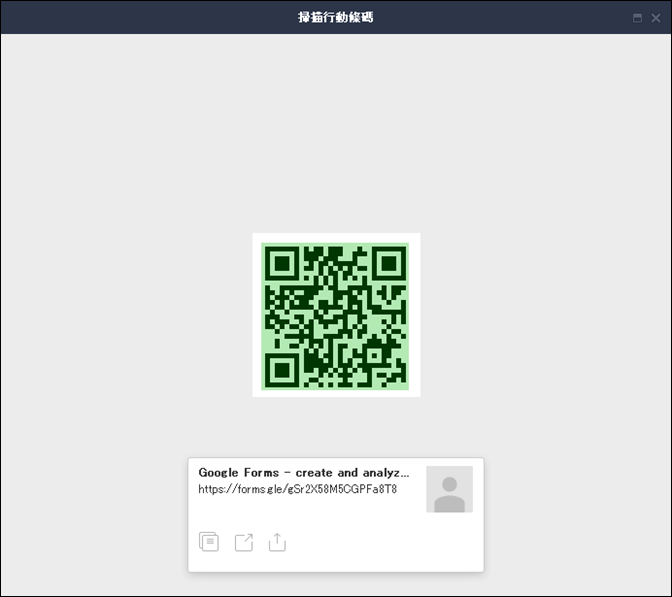
在 Line 電腦版中檢視快速鍵,有些動作必須使用快速鍵。
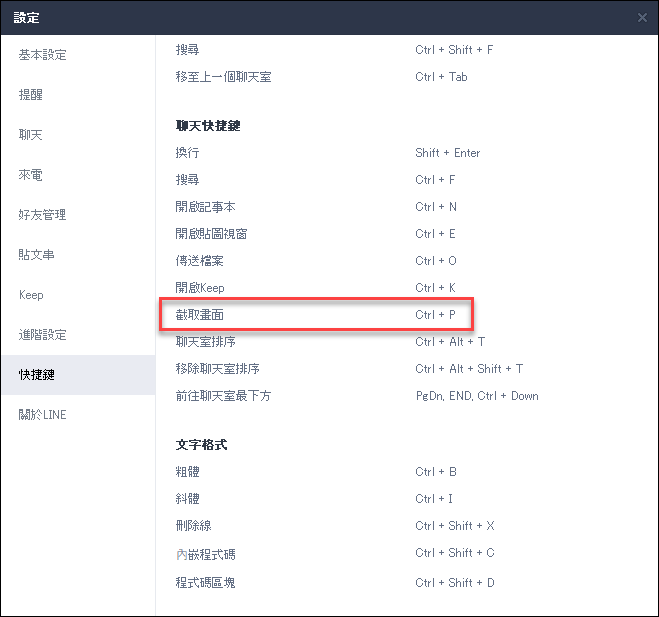
啟動擷取畫面時,以拖曳出個方塊的方式來擷取畫面。
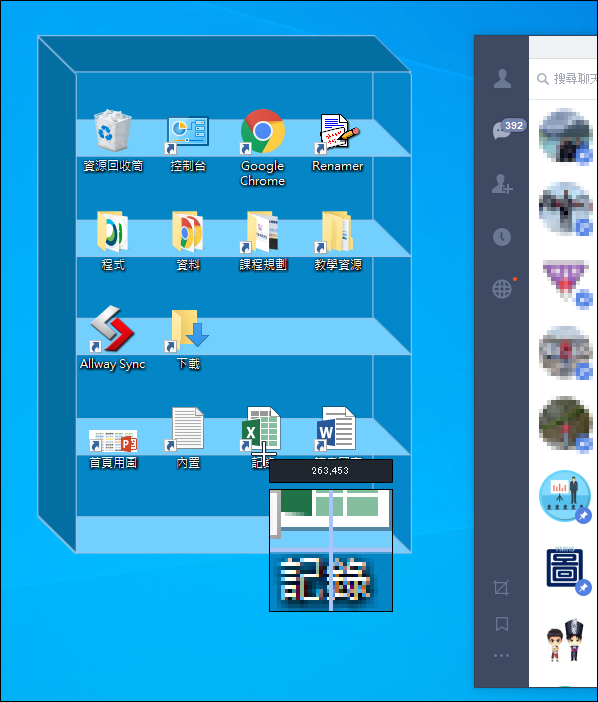
其工具列上有:擷取GIF動畫、轉為文字、掃描行動條碼、轉傳、複製、儲存至Keep、儲存。
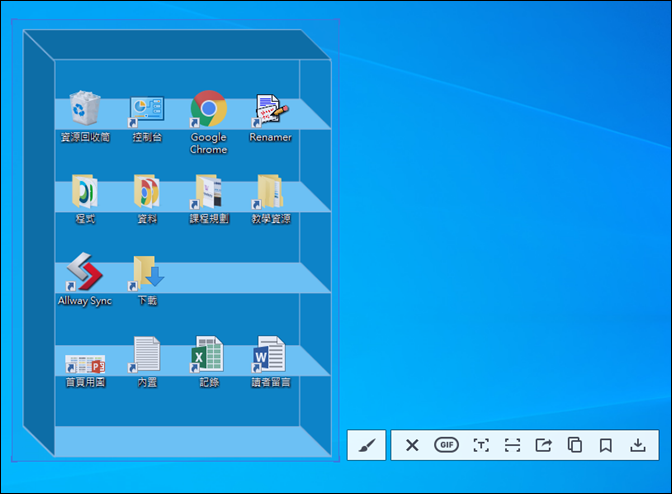
擷取的圖片可以複製到剪貼簿、儲存至Keep、下載成圖片。
Line 也有文字辨識和翻譯文字的功能。當點選「轉為文字」時:
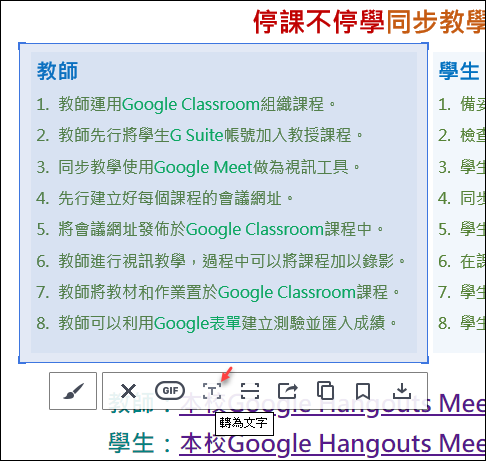
從擷取的畫面可以文字辨識,並且可以翻譯文字(先選取要翻譯的語言)。
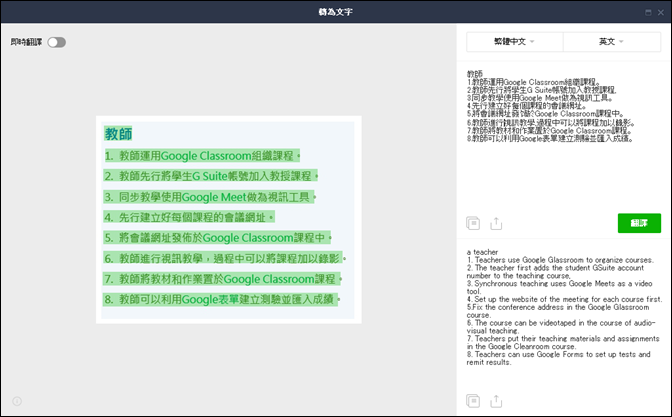
點選「即時翻譯」時,可以將滑鼠移至文字上時,就會即時翻譯。
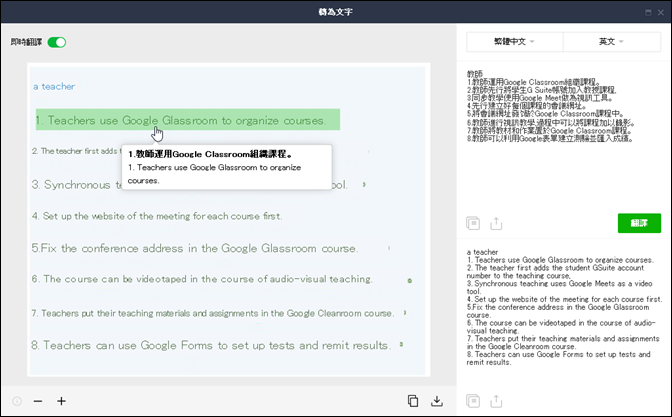
翻譯好的文字和圖片,可以複製和下載圖片。(點選辨辨後的文字或翻譯後的文字裡「複製」圖示,即可取得文字。)
也可以分享至聊天室、分享至貼文串、儲存至記事本。
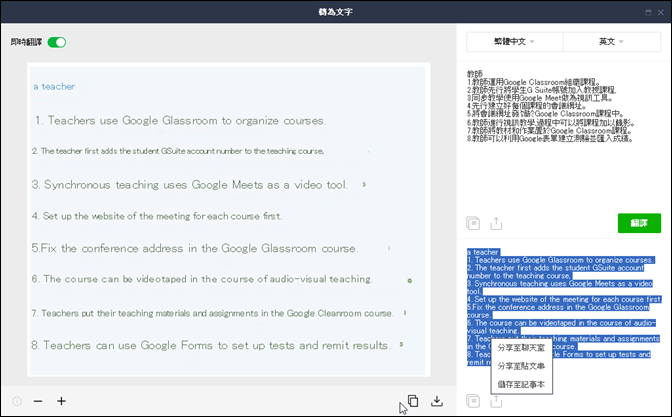
如果要使用擷取GIF動畫,以 YouTube 影片為例,選取好擷取範圍後,點選「GIF」。
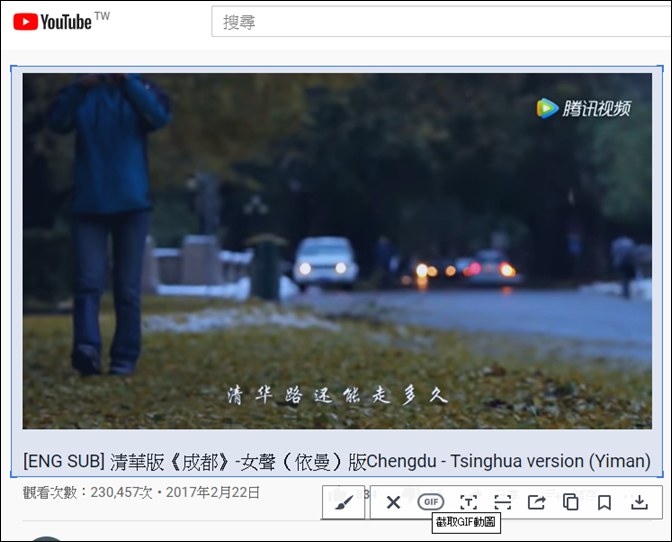
Line 會擷取固定時間的畫面,可以下載存檔。
(範例取自: https://www.youtube.com/watch?v=kuW2Yomz7Qo )

Line 也有提供簡單的編輯工具:(參考下圖)
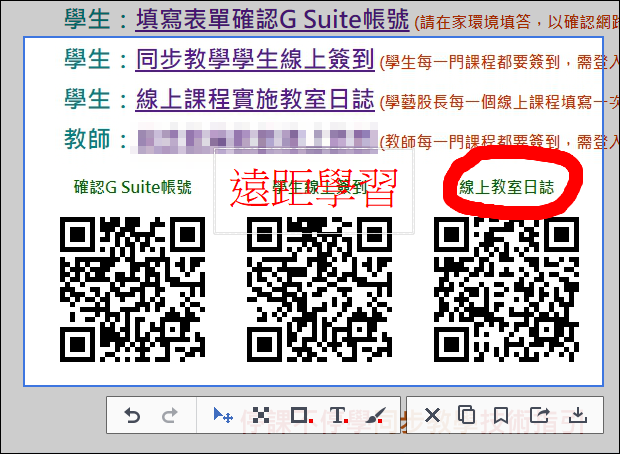
【QR Code相關文章】
利用微軟Office App將QR Code掃描到的內容保存下來
Google-利用Line儲存手機掃描QR Code取得的雲端硬碟檔案網址
利用Line電腦版的工具掃描螢幕上的QR Code、翻譯圖片中的文字、擷取畫面成GIF畫動
Excel+Word-產生多個QR Code圖片於合併列印中使用


 留言列表
留言列表